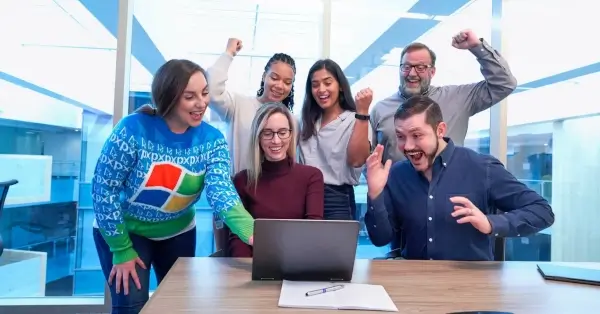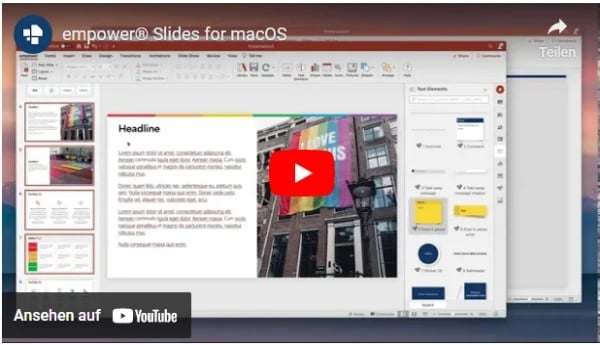Lange Zeit hatte macOS im Microsoft-Ökosystem keinen Platz, denn es handelte sich um zwei klar voneinander abgegrenzte Umgebungen. Anwendungen ließen sich nur auf einem System nutzen und konnten auf dem anderen nicht korrekt angezeigt werden. Gerade heutzutage, wo beide Betriebssysteme weitverbreitet sind, wird der Austausch zwischen ihnen jedoch immer wichtiger. Zum Glück gibt es mittlerweile einige Lösungen für diese Herausforderung.
Warum sollte man Microsoft-Apps auf macOS nutzen?
macOS hat weltweit einen Marktanteil von 15,32 %, während Microsoft mit Windows 7 und 10 weltweit branchenübergreifend noch immer einen Marktanteil von 87,56 % hält.
Laut enlyft befinden sich rund 64 % aller macOS-Nutzenden in den USA. Von den rund 50.000 befragten Firmen sind etwa 81 % kleine oder mittelständische Unternehmen. Parallels hat ebenfalls eine Umfrage unter IT-Unternehmen durchgeführt: Demzufolge nutzen rund 55 % der befragten kleinen und mittelständischen IT-Firmen macOS.
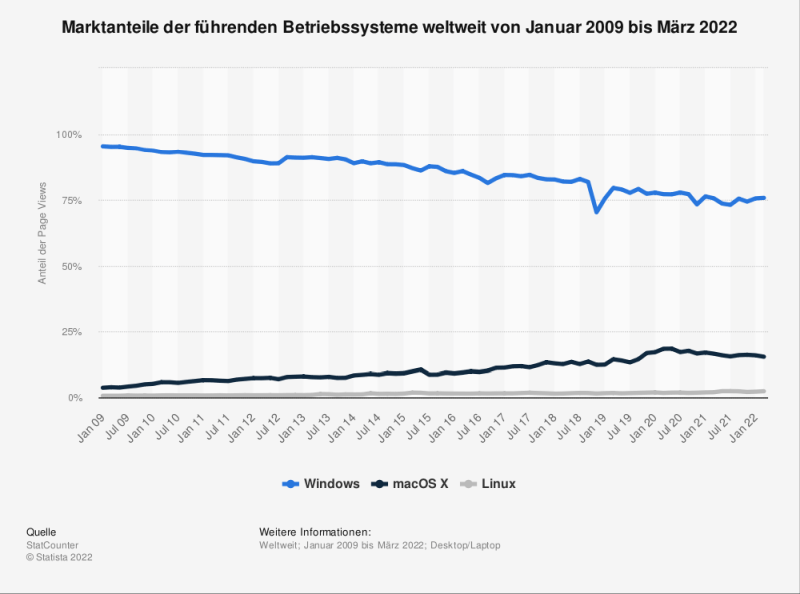
Auch in Deutschland arbeiten immer mehr Menschen mit dem Apple-Betriebssystem, während der Marktanteil von Windows seit 2009 um fast ein Viertel gesunken ist.
Die Möglichkeit, Microsoft-Apps auf einem Apple-Gerät zu nutzen, vereinfacht den Austausch mit Windows-Nutzenden – und die sind immer noch klar in der Mehrheit.
Wenn Sie macOS nutzend und den Schritt hin zu einem Digital Workplace mit Microsoft Windows machen möchten, ist unser kostenloses E-Book interessant für Sie!
Wie kann man Microsoft-Apps auf einem macOS-System nutzen?
Mithilfe von Programmen wie Bootcamp oder Parallels ist es möglich, Windows auf einem macOS-Gerät zu installieren, um Microsoft-Apps zum Laufen zu bringen. Beide Programme bringen diverse Vor- und Nachteile mit sich.
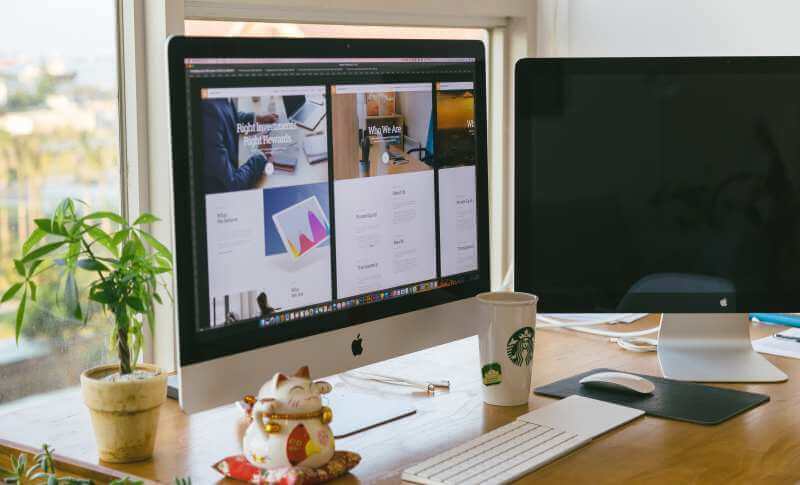
Bei Parallels ist, wie der Name impliziert, eine parallele Nutzung der Betriebssysteme möglich. Dateien können zwischen beiden Systemen hin- und hergeschoben werden. Allerdings benötigt das Programm entsprechend viel Arbeitsspeicher, da zwei Betriebssysteme gleichzeitig laufen, sowie viel Speicherplatz für Updates.
Der Bootcamp-Installer ist bereits auf macOS-Systemen vorinstalliert. Bei diesem Programm ist eine gleichzeitige Nutzung der Betriebssysteme allerdings nicht möglich. Um Windows nutzen zu können, muss das Gerät neu gestartet werden.
Für Microsoft Office gibt es jedoch eine simplere Lösung. Die Version 2019 ist nämlich für die drei jüngsten macOS-Versionen verfügbar. Seit letztem Jahr ist außerdem das neuere Microsoft Office 2021 erhältlich. Beide Versionen werden für fünf Jahre von Microsoft upgedatet.
Die beiden Versionen werden als einmaliger Kauf bezogen, beinhalten jedoch eingeschränkte Updates und Funktionen. Zugriff auf den vollen Umfang des Office-Paketes bietet das cloudbasierte Microsoft Office 365 im Abonnement.
Systemvoraussetzungen für Microsoft Office 2019 und 2021 auf macOS
Sowohl Microsoft Office 2019 als auch 2021 werden auf den drei neuesten Versionen von macOS unterstützt. Beim Release von neuen Versionen wird der Support für die älteste Version eingestellt. Als Grund hierfür werden die sinkende Effizienz und Produktivität in Anbetracht der technologischen Entwicklung genannt.
Folgende Systemvoraussetzungen müssen für Microsoft Office 2019 erfüllt sein:
- Prozessor: Intel-Prozessor
- Arbeitsspeicher: 4 GB RAM
- Festplatte: 10 GB verfügbarer Speicherplatz in HFS+ oder APFS
- Bildschirm: Auflösung von 1.280 × 800 Pixeln
- Grafikkarte: keine Anforderungen
- Browser: Safari, Chrome, Firefox, Internet Explorer
- Microsoft-Konto oder Organisations-Konto
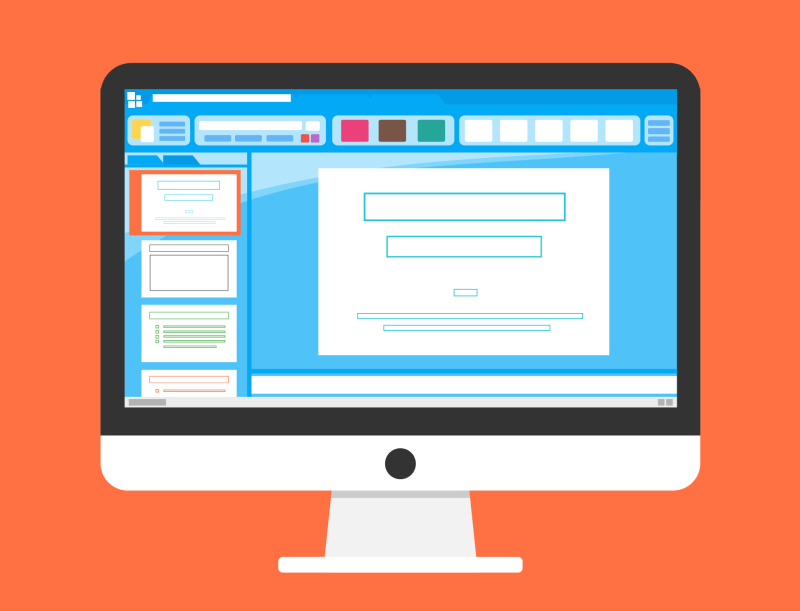
Microsoft Office 2021 kann unter Erfüllung dieser Voraussetzungen installiert werden:
- Computer und Prozessor: Intel- oder Apple-Silicon-Prozessor
- Arbeitsspeicher: 4 GB RAM
- Festplatte: 10 GB verfügbarer Speicherplatz
- Bildschirm: Auflösung von 1.280 × 800 Pixeln
- Grafikkarte: keine Anforderungen
- Browser: Safari, Chrome, Firefox, Internet Explorer
Microsoft Office 365 vs. Microsoft Office 2019 auf macOS
Einige Features von Microsoft Office 365 ProPlus sind in Office 2019 für macOS nicht enthalten:- Recherche
- Datentypen
- Lebenslauf-Assistent
- Echtzeit-Zusammenarbeit
- @Mentions in Word, Excel und PowerPoint
- Freigabe von Dokumenten
- Aktivitätsverlauf
- Versionsverlauf
- Zusammenführen von Google-Calendar-Kontakten in Outlook
- Onlineversionen von Anwendungen
- Zugriff auf weitere Geräte
- Standard-Installationsprogramm für pkg
- Integration von Intune und Configuration Manager sowie Jamf Pro
- Mau-Caching-Server
Sicherheit
- ATP-Anlagen
- ATP-sichere Links
- ATP-URL Detonation
- Verwaltung von Informationsrechten
- Exchange-Onlineschutz
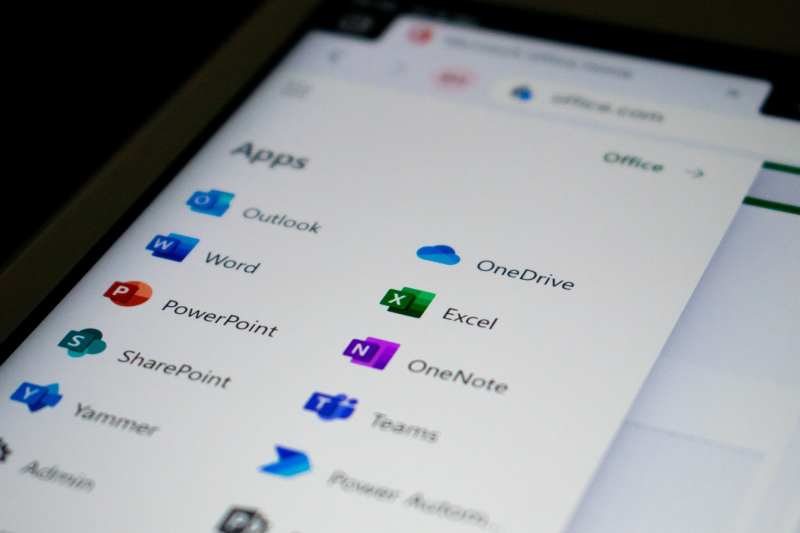
Microsoft-Partner empower® für macOS
2020 haben wir bei empower® unser Microsoft-PowerPoint-Angebot auf macOS erweitert, um mit unserem Add-in empower® Slides eine effiziente und einheitliche Arbeit mit Office zu ermöglichen.
Unsere Lösung bietet neben der markenkonformen Erstellung und Bearbeitung Ihrer Präsentationen beispielsweise folgende praktische Funktionen:- Layout-Tools zur einfachen Ausrichtung von Elementen
- Design Check zur Einhaltung des Corporate Designs
- Integrierte Diagrammvorlagen
- Agenda-Assistent
- Unternehmensweite Folienbibliothek
Erfahren Sie im folgenden Video, wie unser PowerPoint Add-in für macOS funktioniert und wie Sie in Windeseile professionelle und markenkonforme Präsentationen mithilfe der Folienbibliothek erstellen.
Alle Vorteile von empower® Slides für macOS und Microsoft
Wie es scheint, ist macOS im Microsoft-Ökosystem angekommen und Office-Anwendungen können größtenteils problemlos mit macOS genutzt werden. Auch wir bei empower® arbeiten stets daran, unsere Produkte für macOS weiterzuentwickeln.
Ob auf macOS oder Microsoft Windows, empower® Slides ermöglicht bereits eine effiziente und auf Ihr Corporate Design zugeschnittene Bearbeitung Ihrer PowerPoint-Präsentationen.
Kontaktieren Sie uns und starten Sie mit einer kostenlosen empower® Edition.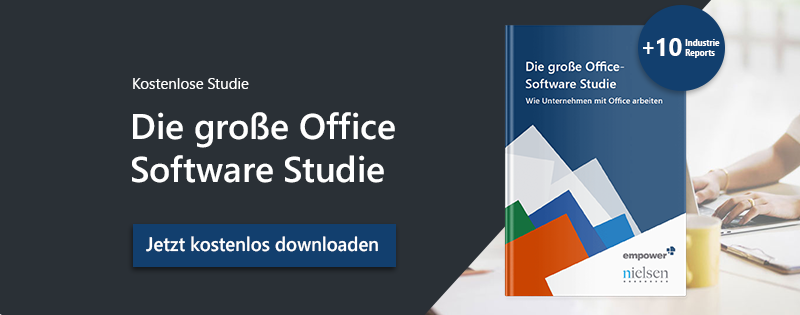
Diese Artikel könnten Ihnen gefallen
Ähnliche Artikel
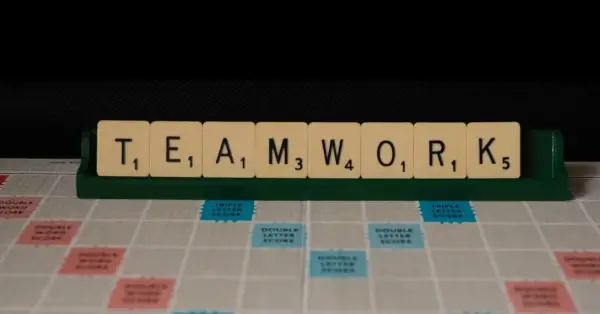
Microsoft Teams Systemvoraussetzung

Die hilfreichsten PowerPoint-Diagramme